【Android】安Android Studio环境搭建注意点
【Android】安Android Studio环境搭建注意点

人不走空
发布于 2024-06-18 10:28:51
发布于 2024-06-18 10:28:51
前提说明:
1、Android studio安装时,推荐使用默认配置。
2、手动修改安装路径,会导致很多功能需要手动配置,比如安卓虚拟设备AVD无法使用。
Android studio的安装步骤:
1、安装JDK
2、系统环境变量配置JDK,JAVA_HOME
3、安装Android studio,安装时自定义安装目录。(安装时需要指定JDK)
下面重点记录几处需要注意的地方:
一、Android SDK的版本配置文件需要在各个地方保持一致。
出现地方1:
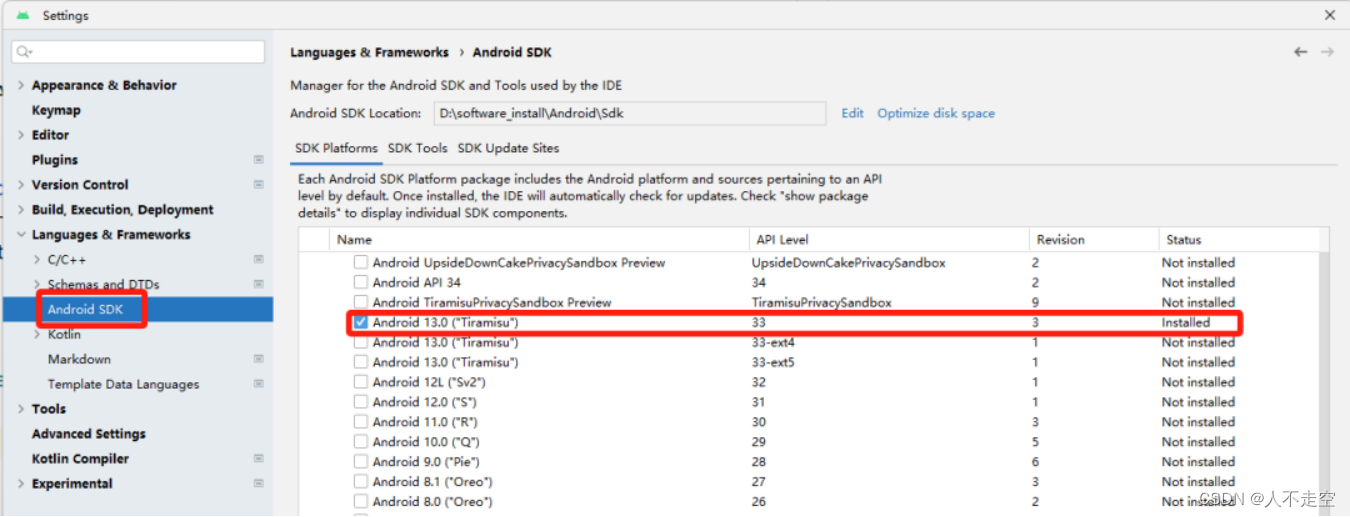
出现地方2:
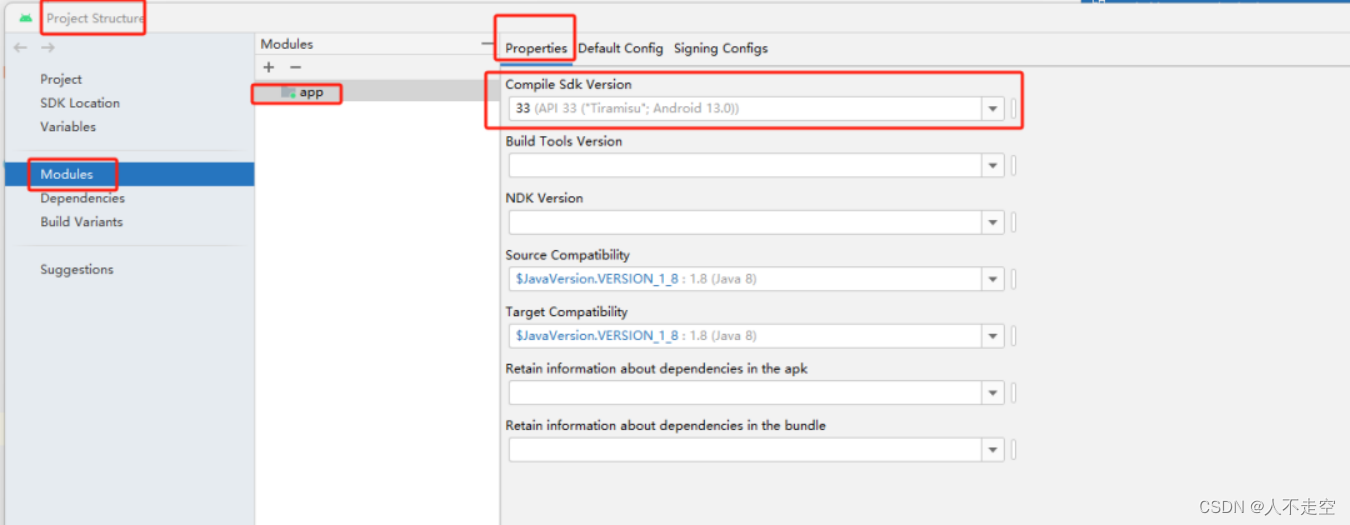
出现地方3:
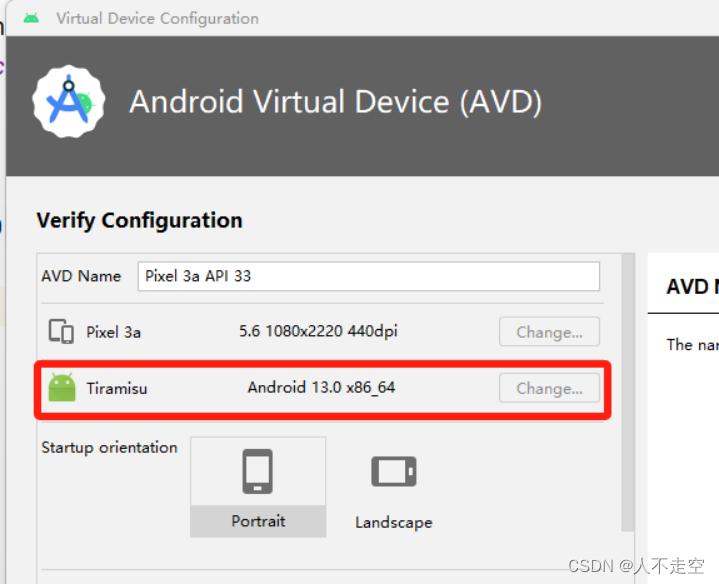
二、Android Virtual Device(AVD)的配置:
(说明:这一步一般是因为在安装Android Studio时更换安装路径导致。)
步骤1(可选步骤):设置系统环境变量ANDROID_HOME,值为Android SDK的路径。
步骤2:设置系统环境变量ANDROID_SDK_HOME,值为AVD的目标文件夹路径。


步骤3:将C盘中的源AVD目录,完整拷贝到目标AVD目录。
源AVD目录:

目标AVD目录:
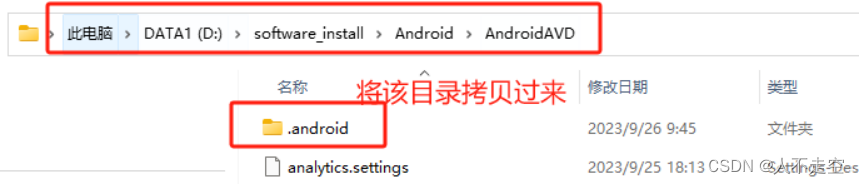
步骤4:修改目标AVD目录中虚拟设备ini文件的路径(可选步骤,也可以直接新建新的虚拟设备)
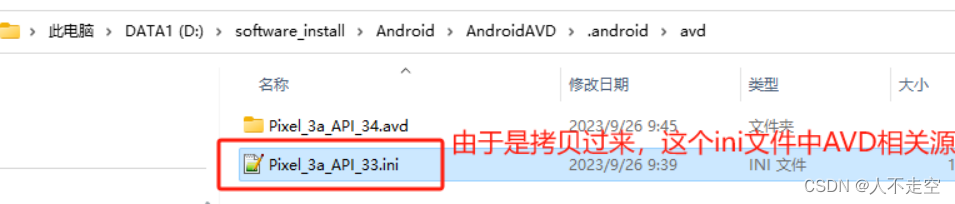
步骤5(可选步骤):
注意事项:AVD选项页面的镜像文件版本需要和项目中安卓SDK的版本保持一致。
AVD选项页面配置(即选择Android13):
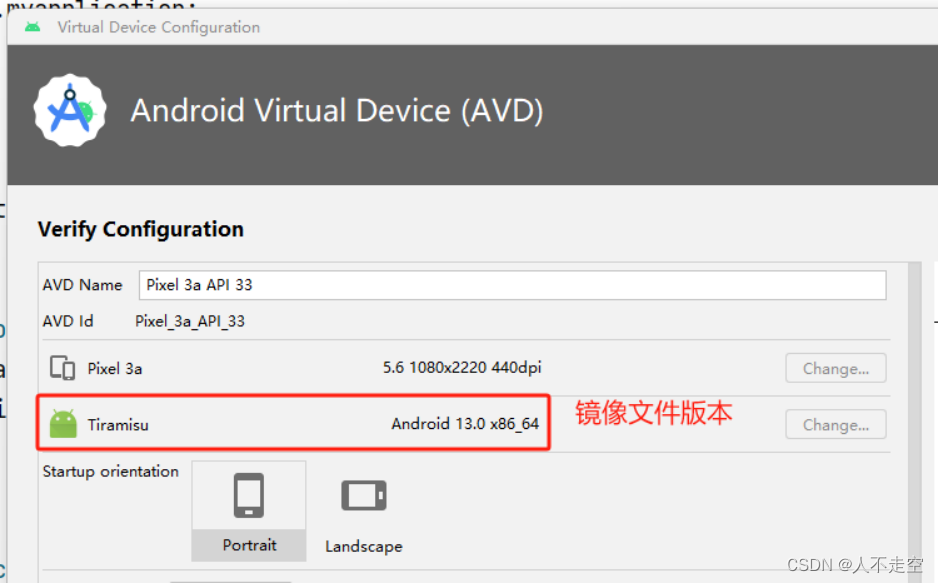
项目中安卓SDK的版本(即Compile Sdk Version,选择API 33):
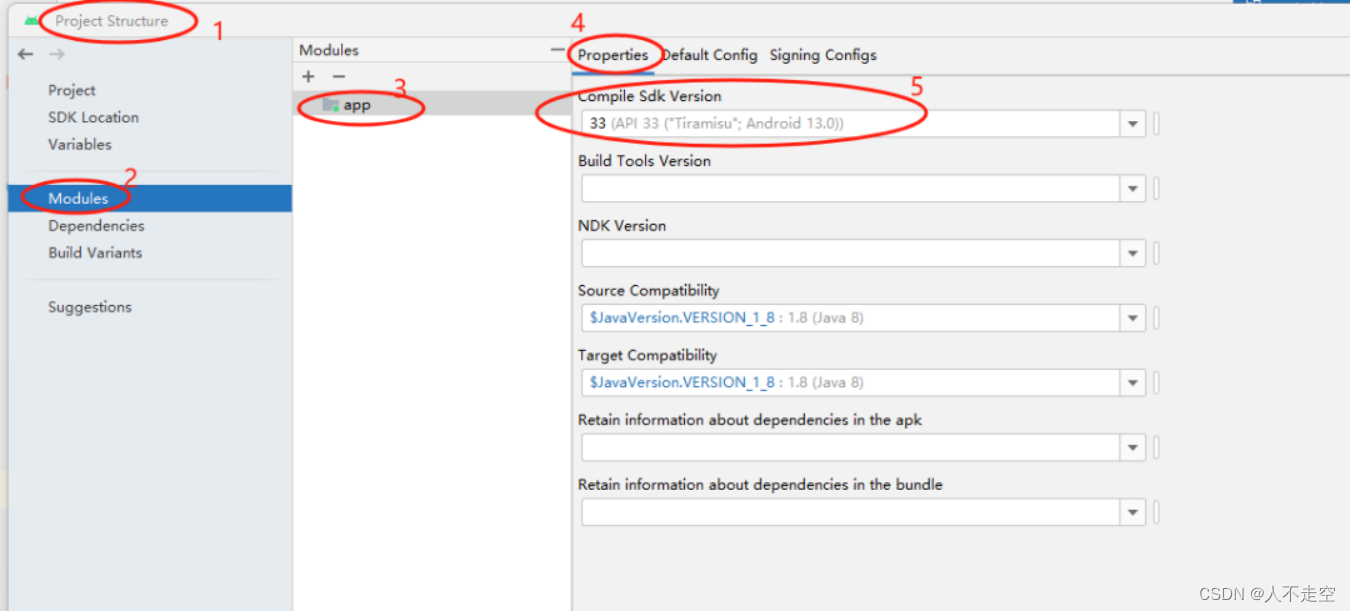
三、Android(系统)版本即是Platform Version,即Android平台版本。
PLATFORM_SDK_VERSION 是SDK版本,指的就是 API Level。
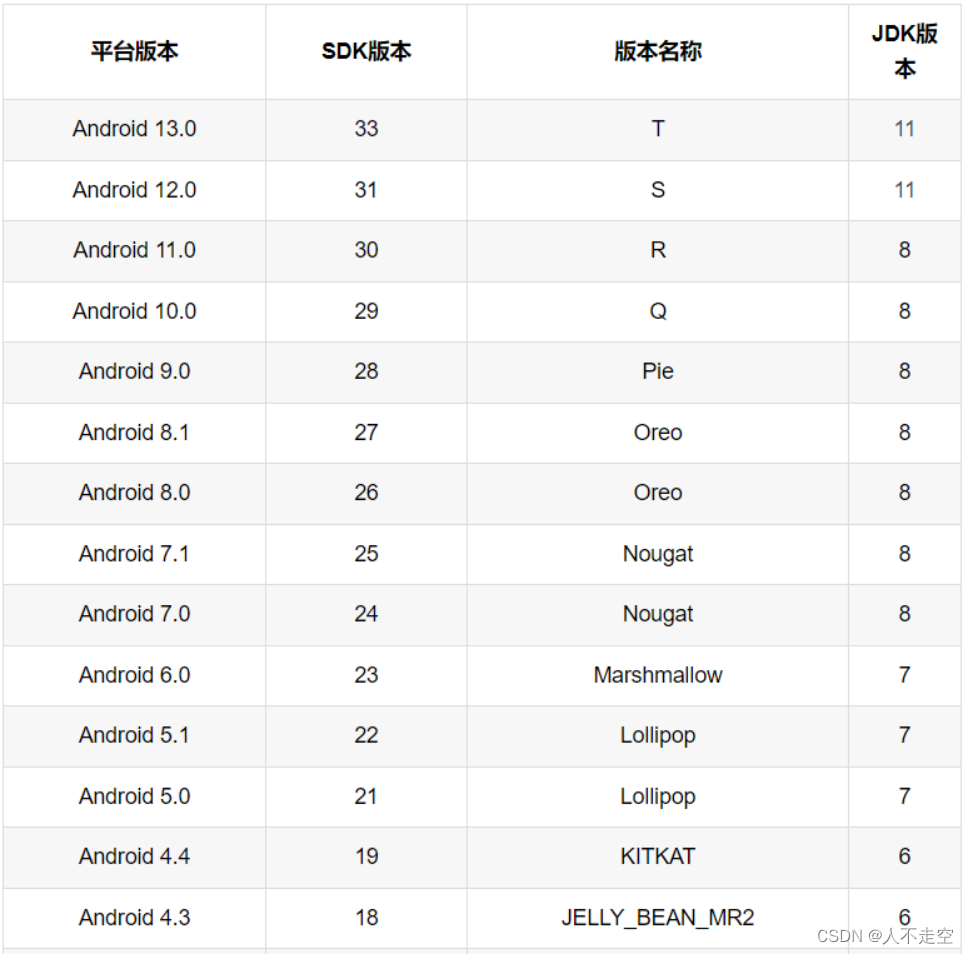
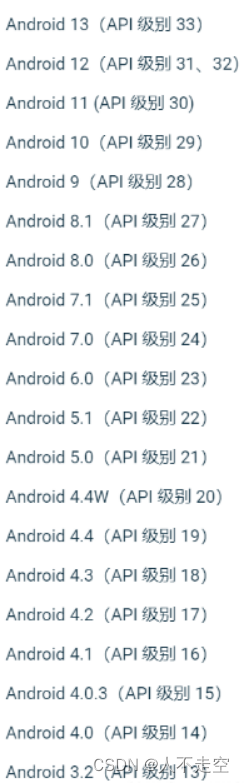
Android版本与SDK/API版本、JDK对应关系
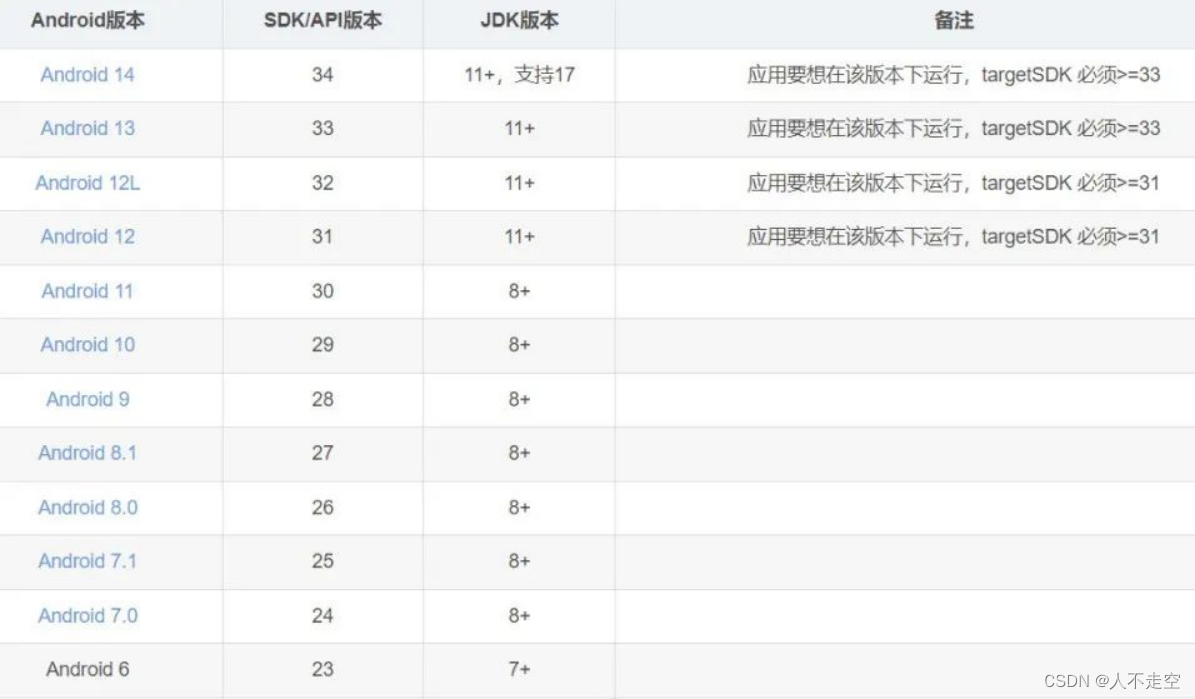
四、android studio软件本身日志文件,用于排错和定位
一般位于用户目录下,比如:
C:\Users\73137\AppData\Local\Google\AndroidStudio2022.3\log\idea.log
如果软件发生错误,在这里可以查看和定位错误。
本文参与 腾讯云自媒体同步曝光计划,分享自作者个人站点/博客。
原始发表:2024-06-17,如有侵权请联系 cloudcommunity@tencent.com 删除
评论
登录后参与评论
推荐阅读
目录